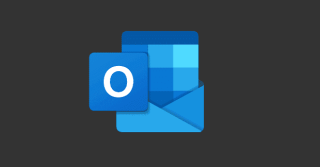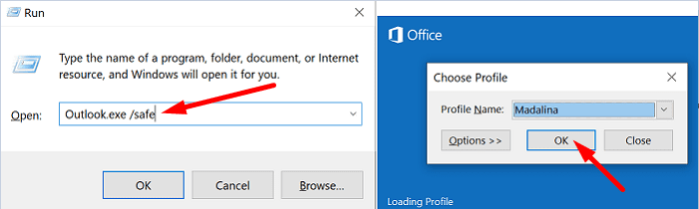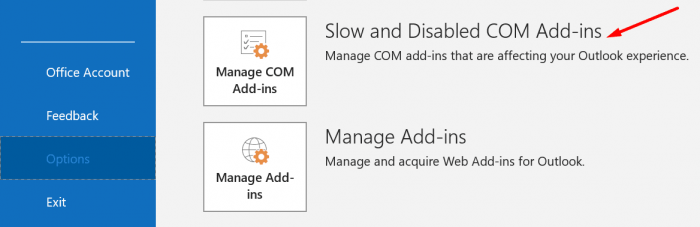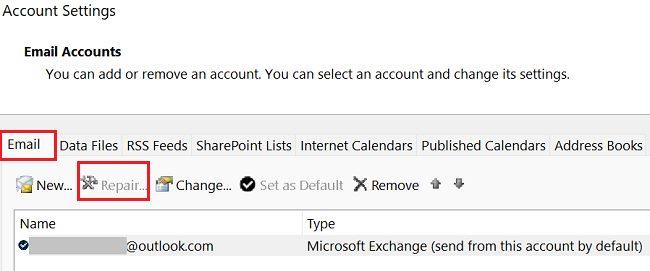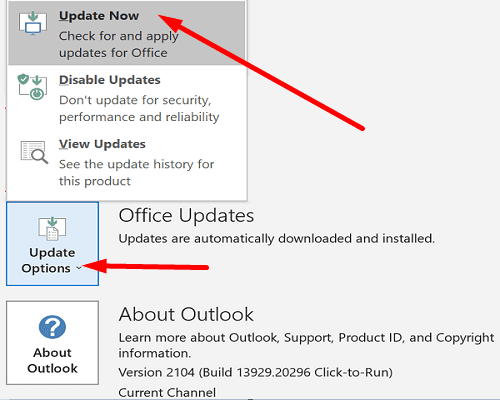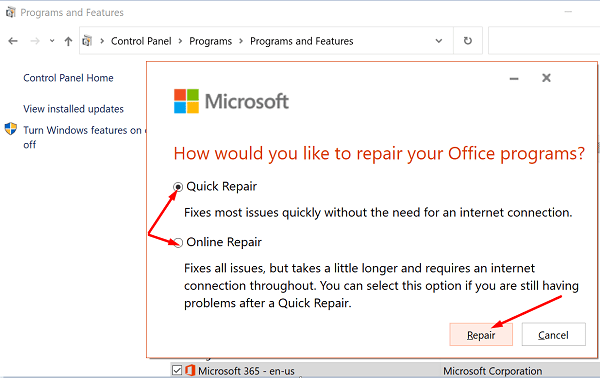Когда вы пытаетесь открыть старое электронное письмо, Outlook может выдать сообщение об ошибке, в котором говорится: « Этот элемент не может отображаться в области чтения. Откройте элемент, чтобы прочитать его содержимое ». Попробуйте перезапустить почтовый клиент и проверьте, сохраняется ли проблема. Если вы по-прежнему получаете то же сообщение об ошибке, выполните приведенные ниже действия по устранению неполадок.
Исправлено: этот элемент не может отображаться в области чтения Outlook.
Переслать сообщение
Попробуйте переслать сообщение, которое Outlook не может открыть в области чтения. Если у вас есть учетная запись электронной почты, отличная от Outlook, перенаправьте ее на этот адрес.
В качестве альтернативы попробуйте открыть проблемное письмо с помощью веб-приложения. Перейдите на сайт outlook.live.com , войдите в свою учетную запись и проверьте, можете ли вы открыть проблемное сообщение.
Запустите Outlook в безопасном режиме
- Нажмите клавиши Windows и R , чтобы открыть новое окно «Выполнить».
- Затем введите outlook.exe /safe и нажмите Enter.
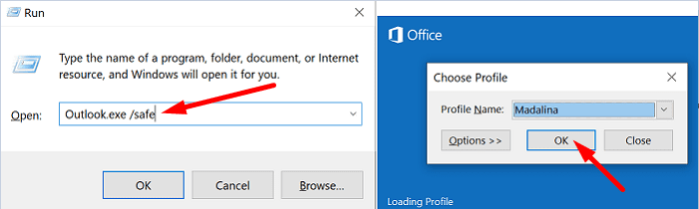
- Проверьте, можете ли вы открыть сообщение.
Предположим, Outlook может без проблем открыть сообщение. В этом случае это указывает на то, что одна из ваших надстроек мешает почтовому клиенту.
- Перейдите к файлу .
- Выберите Параметры .
- Затем нажмите « Надстройки » .
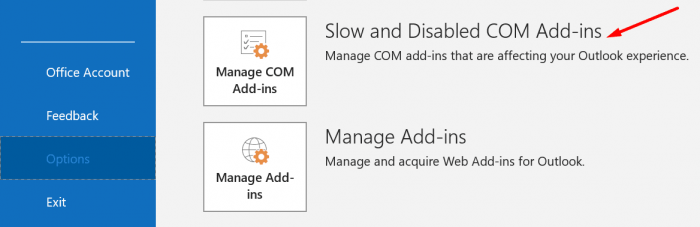
- Нажмите кнопку « Управление », а затем нажмите «Перейти» .
- Просто снимите флажок, связанный с надстройками, которые вы хотите отключить.
Восстановите свой профиль Outlook
- Откройте Панель управления .
- Выберите Почта .
- Нажмите «Учетные записи электронной почты » .
- Выберите вкладку Электронная почта .
- Затем выберите свою учетную запись и нажмите кнопку
« Восстановить ».
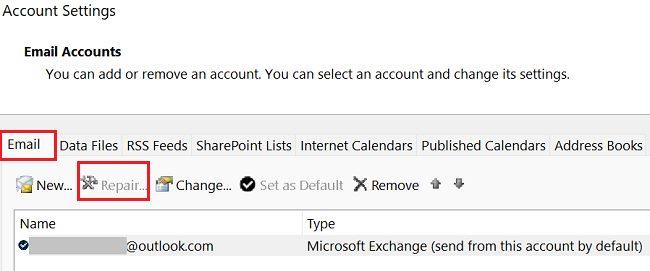
- Следуйте инструкциям на экране и нажмите « Готово » .
- Перезапустите Outlook и проверьте результаты.
Офис обновления и восстановления
Установите последние обновления Office и восстановите установочные файлы Office. Outlook является частью пакета Office. Обновление и восстановление Office может помочь вам решить проблемы с Outlook.
- Запустите Outlook.
- Нажмите «Файл» и выберите свою учетную запись Office .
- Затем нажмите «Параметры обновления » .
- Нажмите кнопку « Обновить сейчас » .
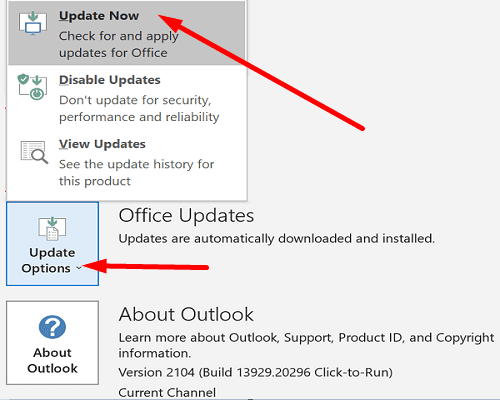
- Если вы по-прежнему не можете открыть свои сообщения в области чтения, откройте панель управления .
- Перейдите в « Программы и компоненты » .
- Выберите установочный пакет Office и нажмите кнопку « Изменить» .
- Запустите инструмент
быстрого восстановления .
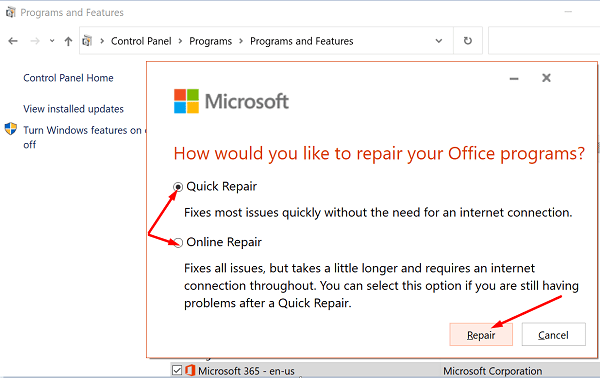
- Проверьте результаты и, если проблема не устранена, также запустите средство онлайн-восстановления .
- Перезагрузите компьютер и перезапустите Outlook.
Вывод
Если Outlook не может открыть вашу электронную почту в области чтения, попробуйте переслать проблемное сообщение на другой адрес электронной почты. Кроме того, используйте веб-приложение Outlook, чтобы открыть сообщение. Затем запустите Outlook в безопасном режиме, перезапустите почтовый клиент и отключите надстройки. Если проблема не устранена, восстановите свой профиль Outlook, а также обновите и восстановите Office.
Вам удалось решить проблему? Дайте нам знать, какое решение сработало для вас.